如何在沒有螢幕使用時間密碼的情況下重置 iPhone/iPad
恢復原廠設定是將 iPhone 或 iPad 恢復出廠狀態的功能。換句話說,它會清除 iOS 裝置上的所有資料和檔案。通常情況下,您可以直接前往「設定」應用程式進行恢復原廠設定。但是,如果您的裝置被「螢幕使用時間」鎖定,而您忘記了密碼,那麼您的 iPhone 或 iPad 就無法使用了。本指南將討論 如何在沒有螢幕使用時間密碼的情況下將 iPhone 恢復出廠設置.
頁面內容:
第 1 部分:如何在沒有螢幕使用時間密碼的情況下重設任何 iPhone
Apeaksoft iOS解鎖器 這是在沒有螢幕使用時間密碼的情況下清除 iPhone 或 iPad 資料的最簡單方法。它可以執行恢復原廠設置,不受任何限制,例如 iPhone 密碼、螢幕使用時間密碼或 Apple ID 密碼。
無需螢幕使用時間密碼即可重置 iPhone 的最佳方法
- 繞過鎖定畫面重置 iPhone 或 iPad。
- 刪除螢幕使用時間密碼,不會遺失資料。
- 提供額外功能,例如 Apple ID 刪除。
- 解鎖iPhone、iPad 和 iPod 型號。

如何在沒有螢幕使用時間密碼的情況下重設 iPhone
步驟二 連接你的 iPhone 和電腦
在電腦上安裝後,啟動最佳的 iPhone 恢復原廠設定工具。 Mac 使用者可以使用另一個版本。選擇 清除密碼 模式。使用 Lightning 線將 iPhone 連接到電腦。軟體將立即偵測到您的裝置。

步驟二 下載固件
在操作欄點擊 開始 按鈕載入您的設備資訊。檢查每一項,如有錯誤,請更正。點選 開始 按鈕下載固件包。

步驟二 重置你的iPhone
下載完成後,點擊 解鎖 按鈕繼續。然後,輸入 0000 確認解鎖。解鎖完成後,你的 iPhone 將重新啟動並進入 你好 螢幕.您還可以 刪除 MDM 配置文件 用它。

第 2 部分:重設畫面使用時間密碼後如何重設 iPhone
如果您還記得 Apple ID 密碼,可以重設「螢幕使用時間」密碼,然後將 iPhone 或 iPad 恢復原廠設定。這種方式需要您的 Apple ID 密碼,但不需要額外的硬體或軟體。
步驟二 打開 設定 在iPhone或iPad上的應用程序。
步驟二 向下滾動,然後轉到 屏幕時間 標籤。

步驟二 敲打 更改屏幕時間密碼 並選擇 更改屏幕時間密碼.
步驟二 按 忘記密碼 鏈接。
步驟二 然後輸入您的 Apple ID,然後輸入您的 Apple ID 密碼。
步驟二 接下來,設定新的螢幕使用時間密碼。
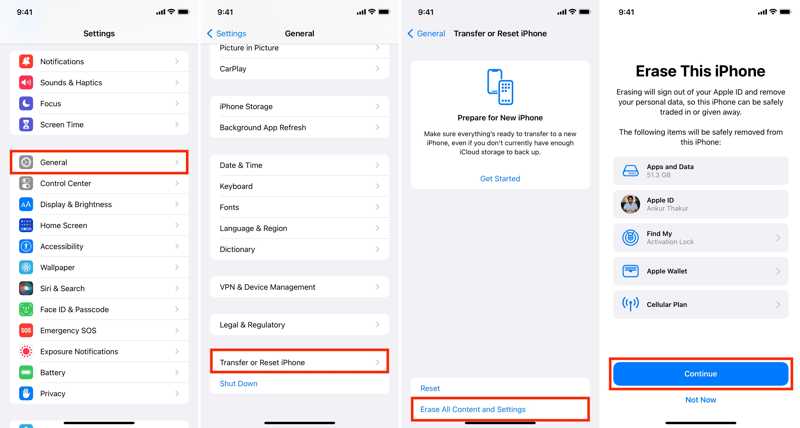
步驟二 現在,返回“設定”應用程式並轉到 關於你的刊登物:.
步驟二 敲打 轉移或重置 iPhone 並擊中 抹掉所有內容和設置.
提示: 在舊版的 iOS 上,前往 關於你的刊登物:選擇 重設,然後點擊 抹掉所有內容和設置.
步驟二 敲打 繼續 並在提示確認操作時輸入您的 Apple ID 密碼。
第 3 部分:如何使用 iTunes 重設沒有螢幕時間密碼的 iPhone
另一種無需「螢幕使用時間」密碼即可重設 iPad 或 iPhone 的方法是使用 iTunes。此方法不需要您的「螢幕使用時間」密碼或 iPhone 密碼,但您需要一台電腦和一條 USB 線。
步驟二 使用相容的電纜將 iPad 連接到電腦。
步驟二 在 Windows 和 macOS Mojave 或更早版本上開啟 iTunes。
在 macOS Catalina 或更高版本上運行 Finder。
情況1
步驟二 在操作欄點擊 電話 iTunes 左上角的按鈕。
按一下 Finder 側邊欄上的裝置名稱。
步驟二 前往 概要 or 關於你的刊登物: 標籤。
步驟二 在操作欄點擊 iPad的恢復 or 恢復iPhone 按鈕並按照螢幕上的指示完成。
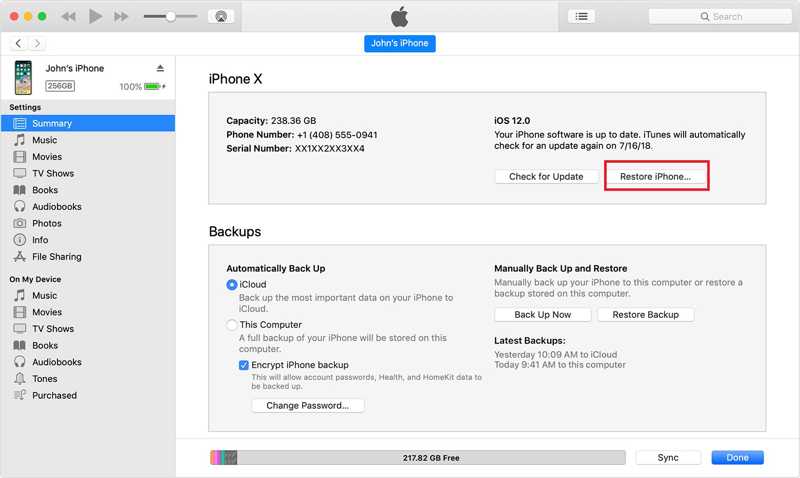
情況2
步驟二 如果 iTunes 無法偵測到您的裝置,請將其置於恢復模式:
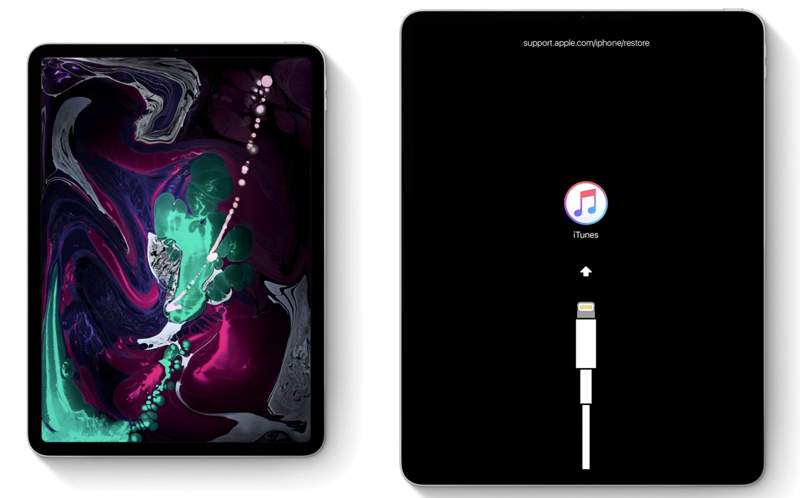
在沒有 Home 鍵的 iPhone 8 或更高版本或 iPad 上
快速按下並釋放 調高音量 按鈕。
對 音量減小 按鈕。
按住 側 按鈕直到出現恢復模式畫面。
在 iPhone 7/7 Plus 上
按住 音量減小 + 側 按鈕。
當您的裝置進入恢復模式時,釋放它們。
在 iPhone 6s 或更早版本或帶有 Home 鍵的 iPad 上
按住 首頁 + 電力 按鈕在一起。
當恢復模式出現時,讓它們離開。

步驟二 然後點擊 恢復 按鈕。請依照螢幕上的指示完成流程。
結語
本指南展示了三種方法 在沒有螢幕使用時間密碼的情況下抹掉 iPhone 或 iPad您可以重設螢幕使用時間密碼並重設 iOS 裝置。 iTunes/Finder 是另一個完成此操作的選項。 Apeaksoft iOS Unlocker 是繞過螢幕使用時間密碼並清除裝置上所有資料的終極解決方案。如果您對此主題還有其他疑問,請隨時在本文下方留言。
相關文章
Apple Music 不顯示專輯封面可能會很煩人。我們將分析可能的原因並提供 11 種方法來修復 Apple Music 不顯示的專輯封面。
有時 Siri 不會做出任何反應。要解決此問題,您首先需要在「設定」>「Siri 和搜尋」中確認 Siri 已啟動。
iPhone 藍牙無法工作可能會很煩人。幸運的是,這個問題可以很快解決。首先,確認您已開啟iPhone藍牙。
如果 Safari 瀏覽器無法正常運作,首先請確保您已開啟 Wi-Fi 和蜂窩資料。另外,不要為 Safari 設定螢幕時間限制。

